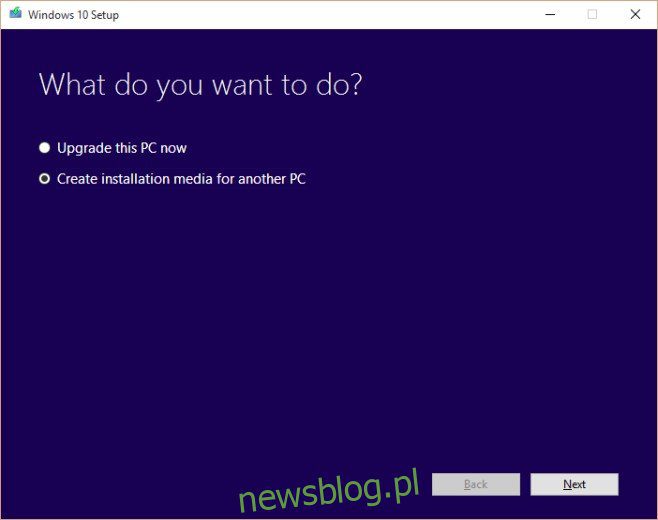
Hầu hết người dùng hệ thống Windows biết về ứng dụng Tải xuống hệ thống Windows 10 được cài đặt trên hệ thống Windows 7 và 8.1 như một bản cập nhật. Ban đầu, nó được cho là giúp bạn đặt trước một bản sao của hệ thống Windows 10 trở lên được cho là sẽ giúp nâng cấp. Ứng dụng đã làm được một điều nữa; Điều này cho phép kiểm tra hệ thống tương thích với hệ thống Windows 10. Tất cả các ứng dụng và phần cứng hệ thống đã được kiểm tra để xem chúng có chạy trơn tru trên hệ thống không Windows 10. Hệ thống đã bị xóa sạch hoàn toàn bởi ứng dụng vẫn còn sự cố trước đây đã được nâng cấp lên hệ thống Windows 10. Nếu bạn vẫn không biết phải làm gì với bản nâng cấp, hãy sử dụng phiên bản di động của hệ thống Windows 10 để xem hệ thống xử lý nó tốt như thế nào. Đây là cách.
Bạn sẽ cần;
Một ổ USB có ít nhất 8 GB không gian trông. Windows 10 sẽ khởi động từ ổ đĩa đó, vì vậy hãy đảm bảo rằng bạn không có bất kỳ thứ gì khác trên đó.
Dụng cụ Windows Microsoft Media Creation – Tải xuống tại đây.
WintoUSB – Tải về tại đây
Cách khởi động vào BIOS trên hệ thống của bạn
Bươc 1: Tải xuống công cụ Windows Media Creation và chạy nó. Khi được hỏi liệu bạn có muốn cập nhật PC hiện tại của mình hoặc tạo phương tiện cài đặt cho một hệ thống khác hay không, hãy chọn tùy chọn thứ hai. Hãy để anh ấy tải hình ảnh ISO hệ thống Windows 10. Sẽ mất một thời gian.
Bươc 2: Sau khi tải về hệ thống Windows 10 ISO mở WintoUSB và biến ổ USB thành ổ khởi động hệ thống Windows 10.
Bươc 3: Tắt và khởi động lại hệ thống. Không cho phép khởi động cài đặt hệ thống hiện tại Windows. Thay vào đó, hãy vào cài đặt BIOS và đặt thiết bị khởi động đầu tiên là ổ USB. Lưu các thay đổi và tắt hệ thống.
Bươc 4: Kết nối USB nơi bạn đã cài đặt hệ thống Windows 10, và bật hệ thống. Nó sẽ phát hiện ổ USB và khởi động hệ thống Windows 10. Thực hiện các bước thiết lập ban đầu và bạn sẽ sớm có mặt trên màn hình của mình. Sau đó, nó sẽ bắt đầu tải xuống trình điều khiển. Hãy để anh ấy làm điều đó.
Bươc 5: Sau khi quá trình tải xuống trình điều khiển hoàn tất, chủ yếu là video, hãy truy cập Trình quản lý thiết bị và xem có bất kỳ huy hiệu cảnh báo màu vàng nào trên thiết bị không. Điều này sẽ chỉ ra các vấn đề với trình điều khiển thiết bị không được tải xuống tự động. Hãy thử tải xuống và cài đặt trình điều khiển bị thiếu theo cách thủ công. Nếu bạn có thể tải xuống các trình điều khiển cần thiết và tất cả các huy hiệu cảnh báo đã được giải quyết, hệ thống của bạn sẽ hoạt động tốt với hệ thống Windows 10.
Điều đáng nói là bạn sẽ không thể kích hoạt phiên bản hệ thống này Windows 10 và sẽ không thể sử dụng lâu dài. Điều này chỉ đơn giản là để kiểm tra xem phần cứng hệ thống hoạt động tốt như thế nào với hệ điều hành mới.
